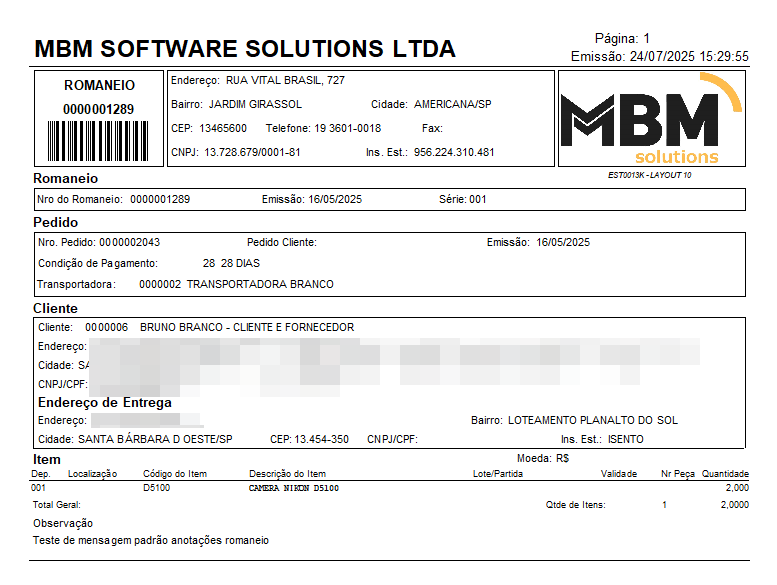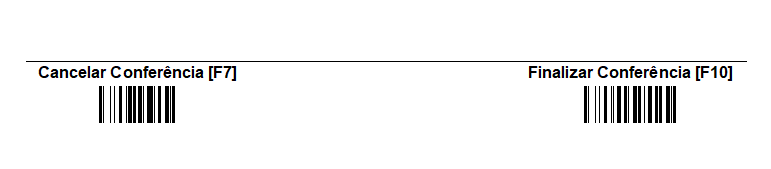Introdução
Nesse artigo vamos conhecer uma rotina que pode te ajudar muito no dia a dia. Que é a conferência de romaneio. A ideia dessa rotina é ajudar as empresas a reduzirem erros de entrega, seja para falta de produto ou excesso de item que não estava no pedido.
Conferência de Romaneio
A tela de conferência de romaneio é a EST0353 que pode ser acessada através do caminho: [Gestão de Estoque” / “Tarefas” / “Romaneio Expedição” / “Conferência de Romaneio – EST0353”]
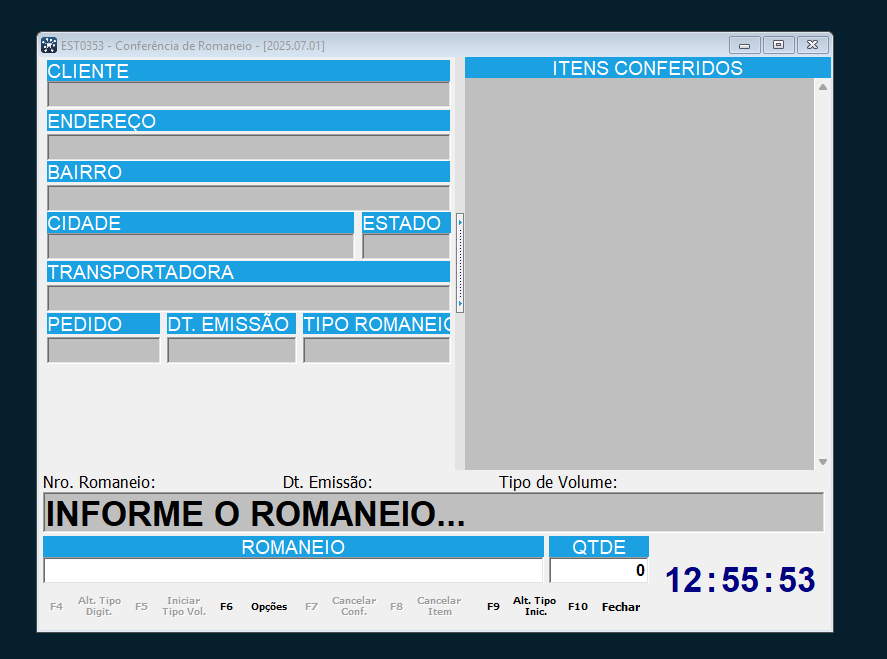
Ao abrir a tela EST0353, o primeiro passo é informar o romaneio. Para isso você tem algumas opções, são elas:
- Pesquisar através do atalho F3
- Digitar o número do romaneio
- Ler o código do barras do romaneio.
Após selecionar o romaneio, será necessário escolher o tipo de volume na tela EST0353C, como podemos ver na imagem abaixo:
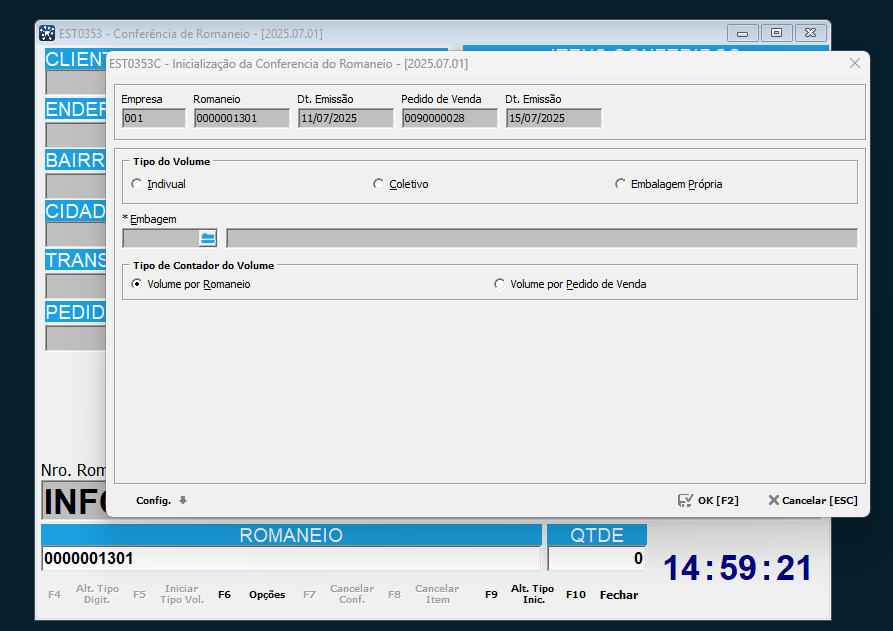
Após informar a embalagem, agora começa a conferência dos itens.
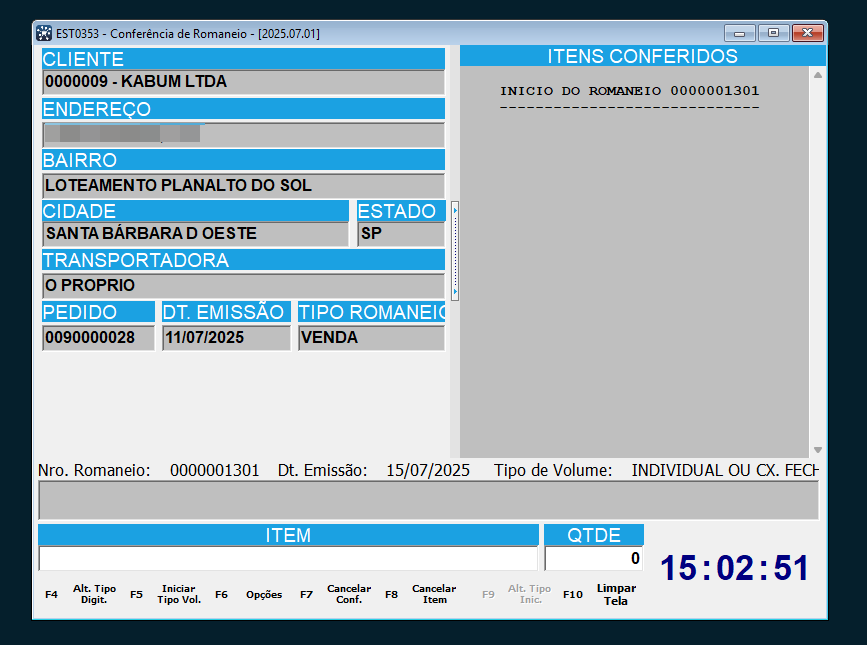
Nessa tela EST0353 existem validações como: se o item está no romaneio ou não, se a quantidade está correta ou não. Caso caia em alguma das situações o sistema exibirá uma mensagem como pode ser vista na imagem abaixo:
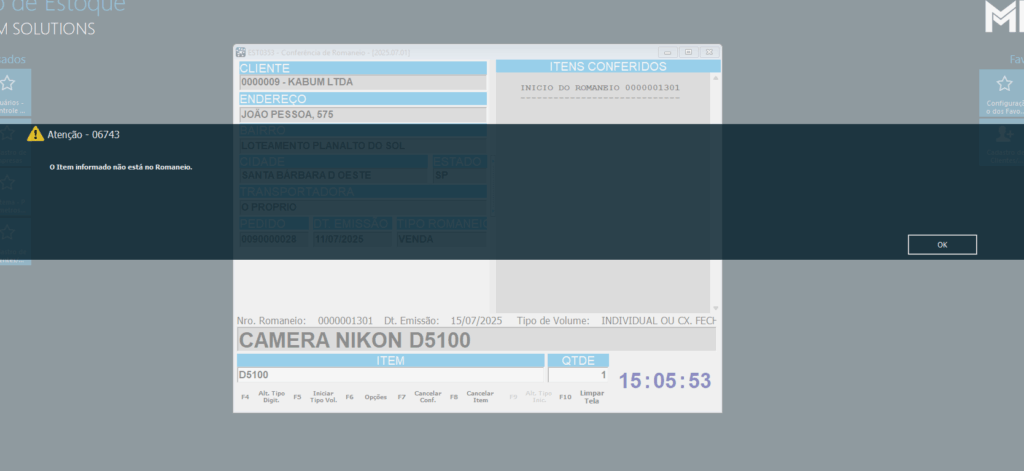
Na parte inferior da tela EST0353 em meio a conferência existem várias opções na parte inferior da tela.
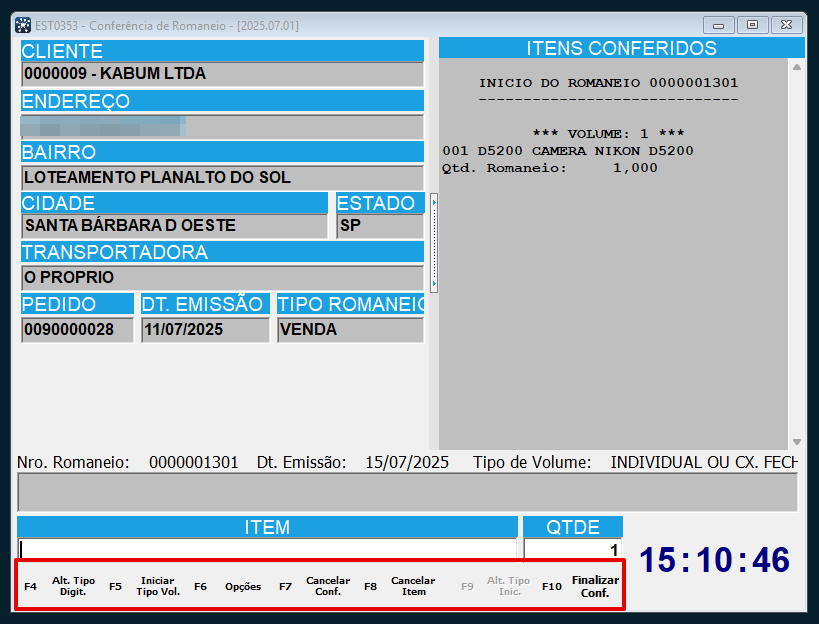
F4 – Alt. Tipo Digitação
Nessa opção você altera o tipo de conferência entre ITEM e LOTE
F5 – Iniciar Tipo Vol.
Com essa opção você inicia um novo volume.
F6 – Opções
Nesse atalho serão exibidas novas opções como: Consultar pedido de venda, consultar romaneio, consultar conferência, refazer extrato da conferência, voltar para o volume e cancelar volume
F7 – Cancelar Conf.
Utilizando essa opção o sistema irá cancelar a conferência inteira.
F8 – Cancelar Item
Com essa opção o sistema irá cancelar o item que o usuário informar a sequencia da conferência.
F10 – Finalizar Conf.
Utilizado para concluir o processo de conferência
Finalizando a Conferência
Após realizar a conferência de todos os itens e pressionado F10 o sistema irá abrir a tela EST0353D onde é possível conferir a quantidade de volume, espécie da embalagem, pesos e ainda a possibilidade de já gerar a nota fiscal.
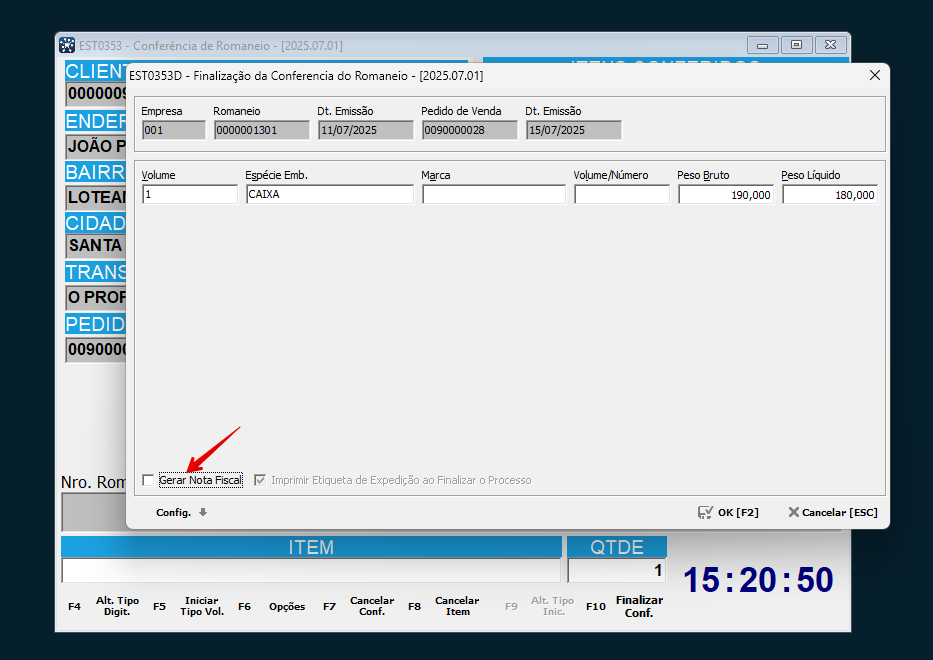
Após finalizar o sistema irá imprimir a etiqueta. E concluir o processo.
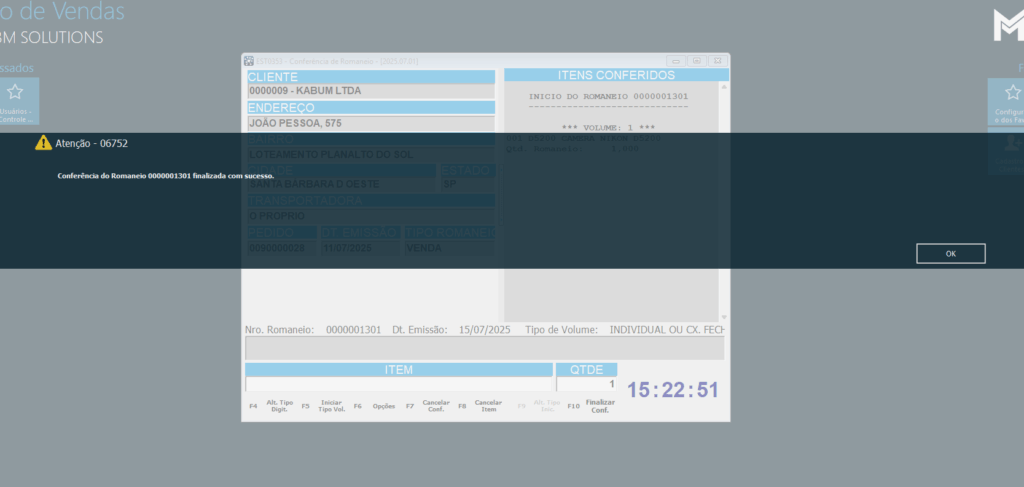
Bônus: Impressão de romaneio com código de barras
Como dito no começo desse manual, o sistema conta com um layout de impressão para conferência de romaneio.
Basta imprimir o romaneio e selecionar o layout 10 como na imagem abaixo: